Google Chrome'i lugemisloendi kasutamine
Google Chrome Chrome Google Kangelane / / April 05, 2021
Viimati uuendatud

Kui kasutate Google Chrome'i versiooni 89 või uuemat versiooni, märkasite järjehoidjariba vasakul küljel tõenäoliselt uut nuppu „Lugemisloend”. See on funktsioon, mis võimaldab teil endale olulisi artikleid salvestada ja neile juurde pääseda. Seejärel saate minna tagasi ja neid lugeda, kui teil on selleks aega.
Mõelge lugemisloendi funktsioonile kui toote vähem keerukale versioonile Taskuteenus. Lehe järjehoidjate lisamise asemel saate selle salvestada oma lugemisloendisse, mis sünkroonitakse teie Google'i kontoga. Teine eelis on see, et salvestatud lehed on saadaval ka võrguühenduseta. Sellest on abi, kui olete olukorras, kus teil on piiratud andmesideühendus või puudub Interneti-ühendus.
Kus on Google Chrome'i lugemisloend?
Nupp Lugemisloend asub lehe paremal küljel Järjehoidjariba.
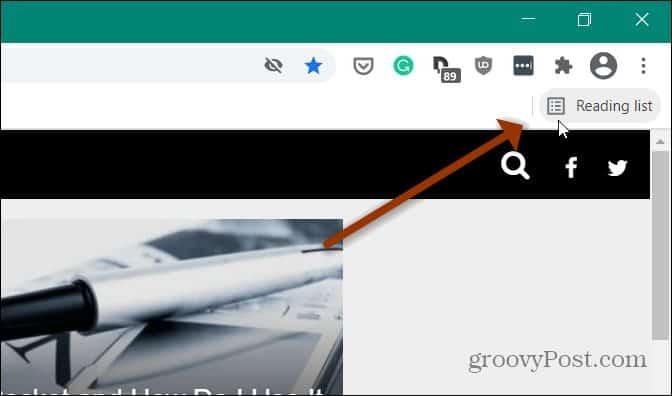
Kui te seda ei näe, veenduge, et järjehoidjariba oleks nähtav. Kiire viis selle esiletoomiseks on Ctrl + Tõst + B (Windows) või Cmd + Shift + B (macOS) kiirklahv. Või võite klõpsata brauseri paremas ülanurgas oleval menüünupul. Siis minge
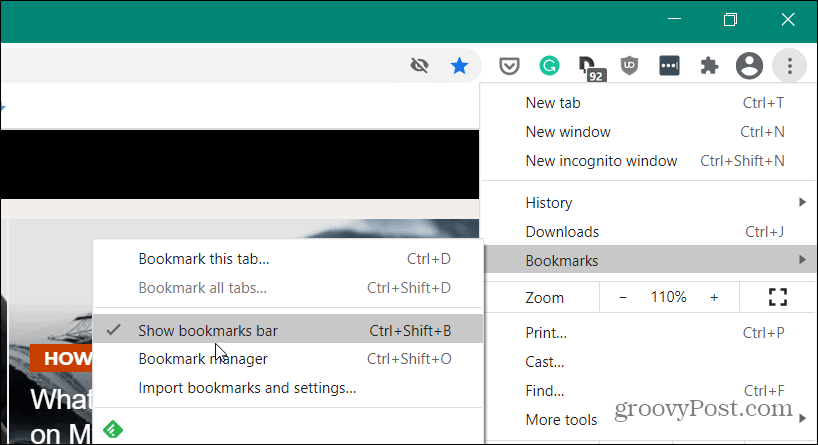
Kui te seda endiselt ei näe, kontrollige, kas kasutate Chrome'i uusim versioon. Klõpsake menüünuppu ja minge aadressile Seaded> Abi> Teave Google Chrome'i kohta. Kui te pole ajakohane, peate värskendusprotsessi lõpuleviimiseks brauseri taaskäivitama.
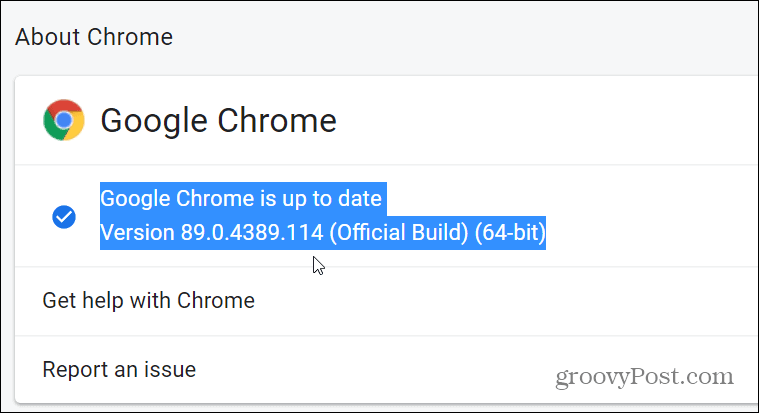
Salvestage veebiartikkel Chrome'i lugemisloendisse
Veebiartiklite lugemisloendisse salvestamise alustamiseks minge lehele, mille soovite hiljem lugemiseks salvestada. Seejärel klõpsake aadressiriba paremal küljel asuvat tähe ikooni (järjehoidjat). Klõpsake hüpikmenüüs Lisa lugemisloendisse.
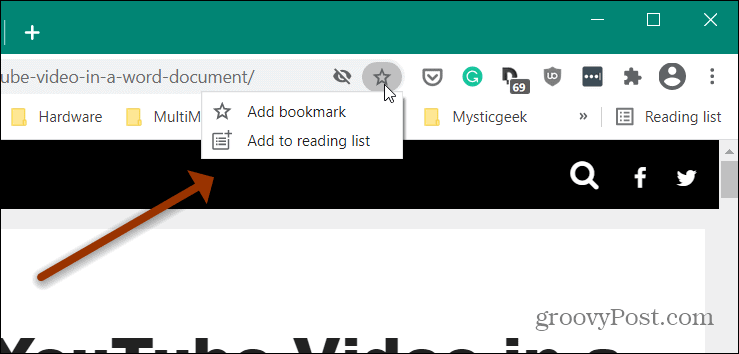
See on kõik, mis seal on. Te ei saa kinnituskirja ega midagi muud - artikkel lisatakse lihtsalt lugemisloendisse.
Kui olete valmis naasma ja mõnda salvestatud artiklit lugema, klõpsake lihtsalt nuppu Lugemisloend nuppu. See avab kõigi salvestatud artiklite loendi. Klõpsake lihtsalt sellel, mida soovite lugeda.
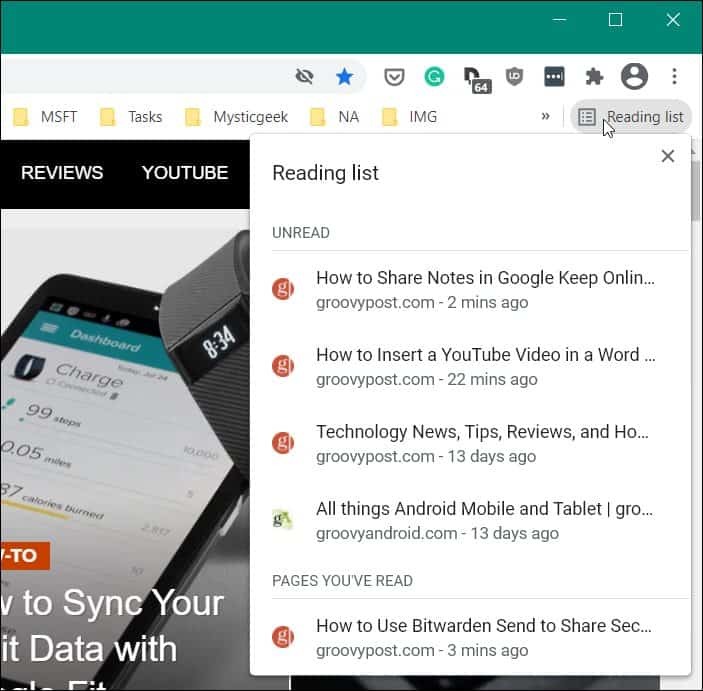
Pärast artikli lugemist paigutatakse see loendi lõppu jaotise „Lugenud lehed” alla. Seal saate klõpsata nuppu Linnuke nupule, et märkida see lugemata või klõpsake nuppu X loendist kustutamiseks.
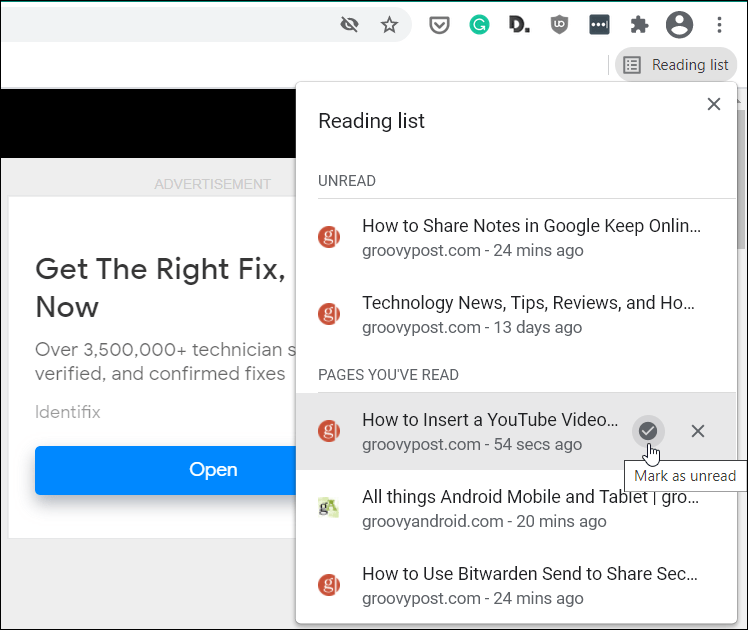
Chrome'i lugemisloendi kasutamine mobiilseadmes
Lugemisloendi funktsiooni saate kasutada ka oma telefonis. Siin kasutan iPhone'i, kuid mõiste on Androidis põhimõtteliselt sama.
Käivitage oma telefonis Chrome'i brauser ja kui leiate artikli, mida soovite salvestada, puudutage nuppu Jaga ikoon aadressiribal. Seejärel puudutage lugemisloendi avamiseks ikooni menüünupp (kolm punkti) brauseri paremas alanurgas ja toksake Lugemisloend.
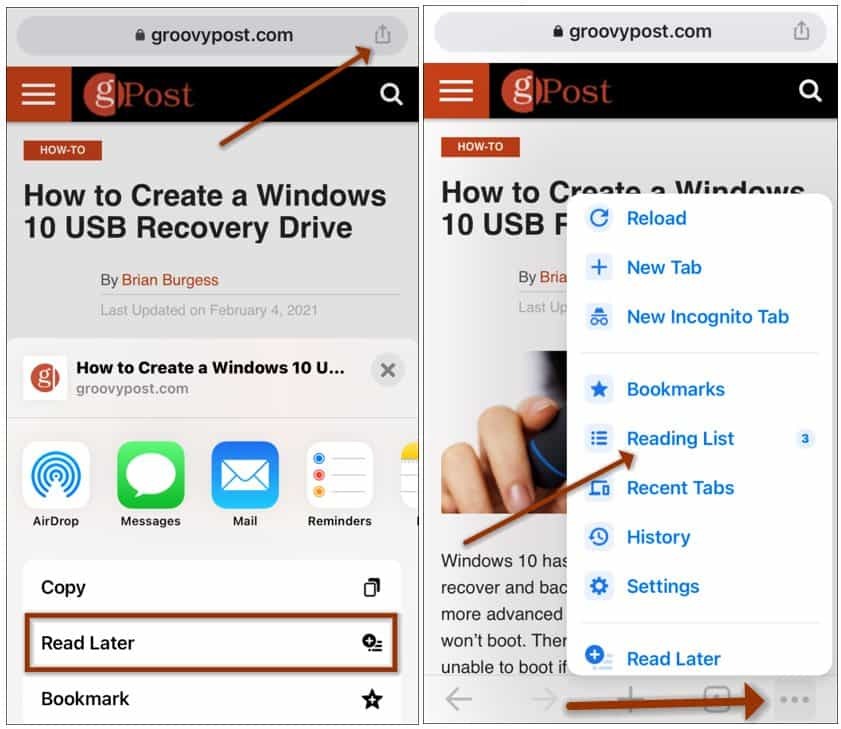
Nii nagu töölaua brauser, saate ka salvestatud artiklite loendi. Artiklite haldamiseks puudutage ikooni Muuda nuppu. Seejärel valige Kustuta, Märgi loetuks või Tühista.
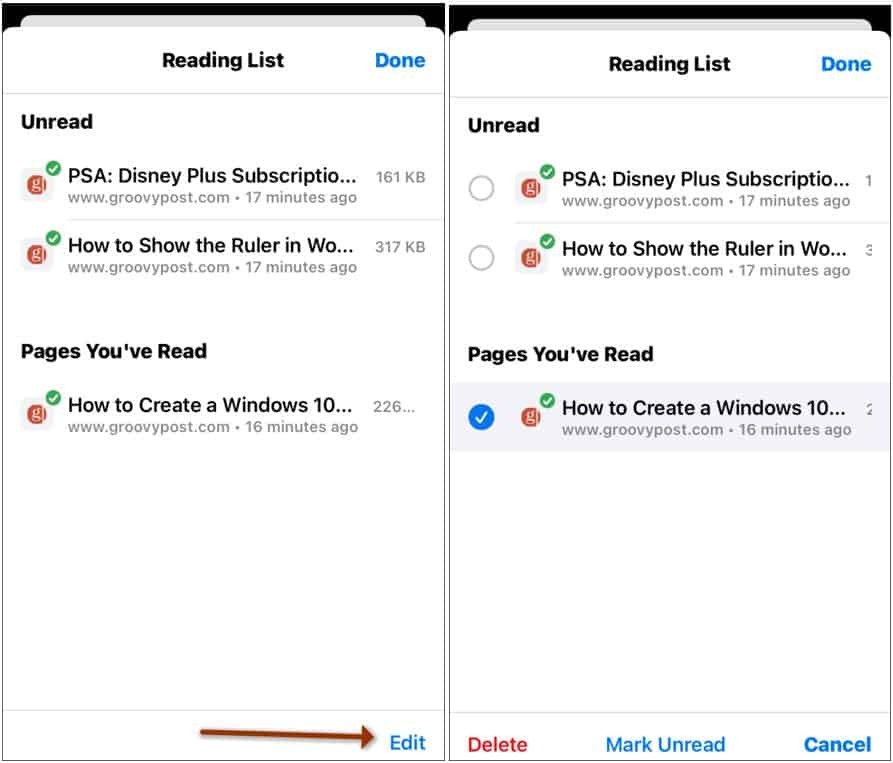
Kui kasutate Tasku Artiklite salvestamiseks või selle funktsiooni kasutamiseks lugege meie artiklit: Lugemisloendi keelamine ja eemaldamine Google Chrome'ist.
Google Chrome'i vahemälu, küpsiste ja sirvimisajaloo kustutamine
Chrome teeb suurepärast tööd teie sirvimisajaloo, vahemälu ja küpsiste salvestamisel, et teie brauseri toimivus veebis optimeerida. Tema enda kuidas ...
Poehindade vastavusse viimine: kuidas saada veebihindu poes sisseoste tehes
Poest ostmine ei tähenda, et peate maksma kõrgemaid hindu. Tänu hinna sobitamise garantiidele saate veebipõhiseid allahindlusi ...
Kuidas kinkida Disney Plusi tellimus digitaalse kinkekaardiga
Kui olete Disney Plusi nautinud ja soovite seda teistega jagada, siis saate Disney + kingituse tellimuse osta järgmiselt.
Teie juhend dokumentide jagamiseks teenuses Google Docs, Sheets ja Slides
Saate hõlpsasti Google'i veebipõhiste rakendustega koostööd teha. Siin on teie juhised lubade jagamiseks teenustes Google Docs, Sheets ja Slides ...



